Trong thế giới công nghệ phát triển không ngừng, việc quản lý và sắp xếp thông tin, ý tưởng cá nhân trở nên quan trọng hơn bao giờ hết. Nhiều người thường lạc lối giữa vô vàn ứng dụng ghi chú, khiến cho quá trình theo dõi ý tưởng trở nên lộn xộn và kém hiệu quả. Thay vì chạy theo hàng tá phần mềm khác nhau, giải pháp hiệu quả và hoàn toàn miễn phí có thể nằm ngay trong hệ sinh thái của Google: kết hợp Google Keep để ghi chú nhanh và Google Docs cho việc tổ chức thông tin chuyên sâu. Hệ thống hai công cụ này không chỉ giúp đồng bộ dữ liệu liền mạch, không tốn chi phí mà còn loại bỏ sự lộn xộn, cho phép bạn tập trung vào việc phát triển ý tưởng.
Google Keep: Công Cụ Ghi Chú Tức Thì Đắc Lực
Mỗi khi một ý tưởng, câu nói hay một nhiệm vụ đột ngột xuất hiện, Google Keep chính là lựa chọn lý tưởng để ghi lại chúng ngay lập tức. Dù trên điện thoại hay trình duyệt web, Keep đều cho phép bạn nhanh chóng nhập liệu hoặc ghi âm. Mặc dù ứng dụng iOS không có widget như Android, nhưng thời gian tải gần như tức thì của Keep vẫn đảm bảo bạn không bỏ lỡ bất kỳ khoảnh khắc quan trọng nào.
Để tổ chức các ghi chú, tôi áp dụng một trong ba nhãn chính: Ý Tưởng (Idea), Nghiên Cứu (Research) hoặc Nhiệm Vụ (Task). Những ghi chú có tính khẩn cấp hơn sẽ được đánh dấu bằng nền màu đỏ, trong khi màu xanh lam thường dành cho các ghi chú cần xử lý sau. Hệ thống mã hóa màu sắc này cho phép tôi nhanh chóng xác định mức độ ưu tiên của từng mục chỉ bằng một cái liếc mắt. Những ghi chú không còn giá trị sẽ được xóa đi sau một thời gian, giúp không gian làm việc luôn gọn gàng.
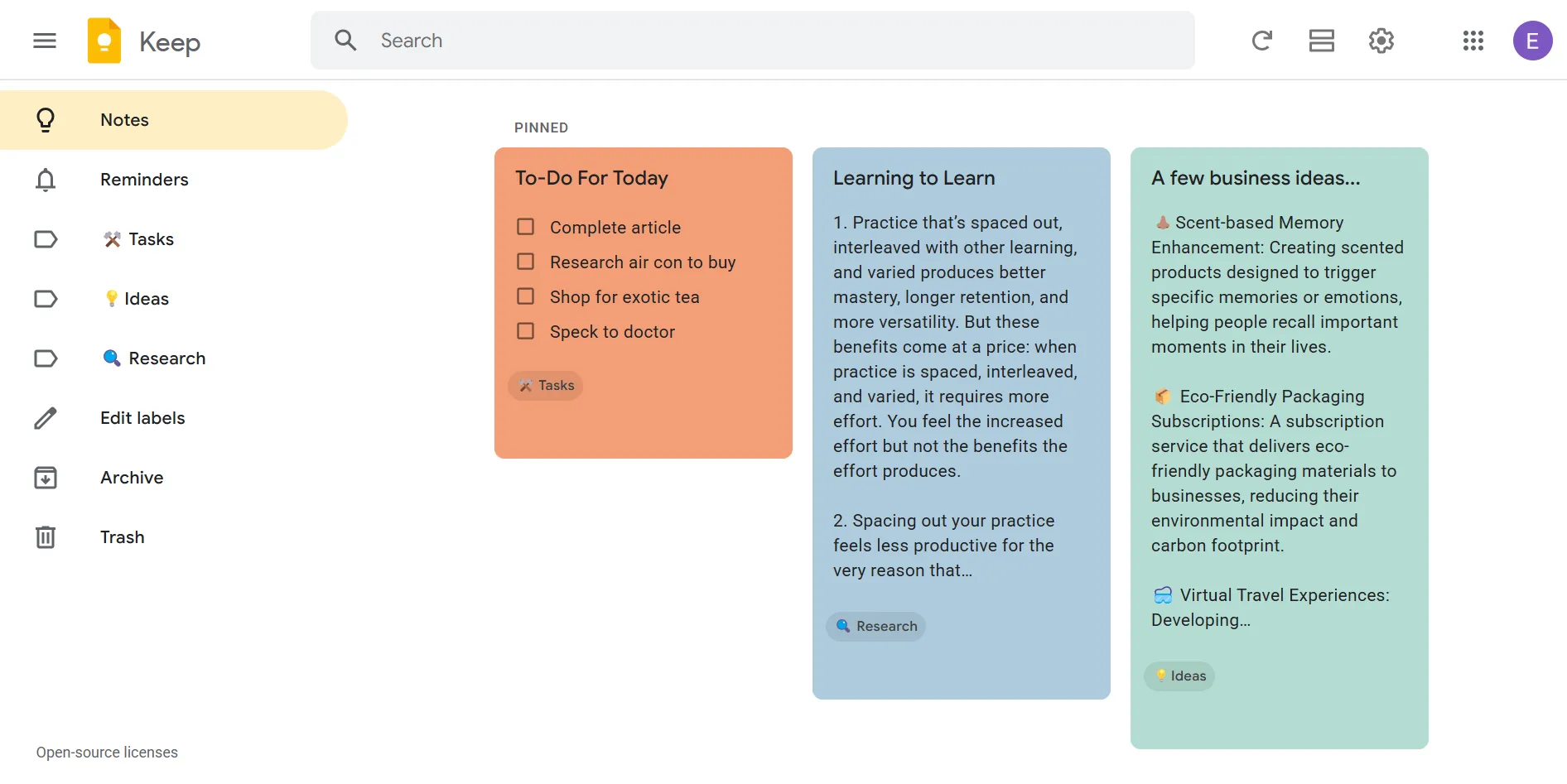 Sử dụng nhãn và mã màu trong Google Keep để phân loại ghi chú và quản lý ưu tiên hiệu quả
Sử dụng nhãn và mã màu trong Google Keep để phân loại ghi chú và quản lý ưu tiên hiệu quả
Ghi chú có thể dễ dàng chất đống nếu không được xử lý thường xuyên. Để tránh tình trạng này, tôi thiết lập lời nhắc từ Google Keep vào mỗi buổi tối để “dọn dẹp hộp thư đến” của mình. Tôi xem xét từng ghi chú, lưu trữ hoặc xóa những gì đã xử lý. Việc sàng lọc hàng ngày này giữ cho không gian ghi chú luôn trống và ngăn chặn tình trạng tích trữ thông tin không cần thiết.
Đối với danh sách công việc hàng ngày hoặc các dự án có cột mốc quan trọng, tôi sử dụng tính năng hộp kiểm (checkboxes) của Keep. Khi được chuyển sang Google Docs, những mục này sẽ trở thành các mục hành động có cấu trúc rõ ràng. Google Docs cũng sở hữu nhiều tính năng quản lý tác vụ mạnh mẽ, bao gồm khả năng cộng tác theo thời gian thực, giúp tối ưu hóa quy trình làm việc.
Tính năng quét ảnh của Keep cũng vô cùng hữu ích. Tôi thường dùng nó để chụp lại sơ đồ trên bảng trắng hoặc các đoạn văn bản trong sách. Công nghệ OCR (Nhận dạng ký tự quang học) của Keep sẽ biến những bức ảnh này thành văn bản có thể tìm kiếm. Sau này, tôi có thể gõ một từ khóa và tìm thấy các từ đó ngay cả trong ảnh của mình. Bằng cách xem Keep như một hộp thư đến tạm thời cho mọi ý nghĩ thoáng qua, tôi cố gắng không để bất kỳ điều gì lọt qua kẽ hở trong một ngày bận rộn.
Google Docs: Nơi Chuyển Hóa Ghi Chú Thành Thông Tin Có Cấu Trúc
Để tránh tình trạng ghi chú phân tán khắp Google Drive, tôi dành riêng một thư mục cho việc ghi chú bằng Google Docs. Bạn có thể tự tạo cấu trúc riêng với các thư mục và thư mục con. Thông thường, một thư mục con sẽ chứa các tài sản khác như PDF, tệp âm thanh hoặc bất kỳ tệp tải lên nào khác. Việc mã hóa màu sắc các thư mục và thư mục con giúp phân biệt chúng dễ dàng hơn.
Vào mỗi tối, tôi mở tài liệu dự án của mình trong Google Docs. Điều quan trọng là phải có một cấu trúc đặt tên nhất quán, ngay cả khi tài liệu có thể tìm kiếm được trên toàn Google Drive. Chẳng hạn, tôi sử dụng định dạng ngày và một từ khóa. Ví dụ: 2025-05-01_YTuongBaiViet có thể là một tài liệu hoặc một tệp lưu trữ thông tin nhạy cảm về thời gian.
Tôi có thể nhấp vào “Sao chép vào Google Docs” trên từng ghi chú của Keep, nhưng tôi thường thích kéo và thả đoạn ghi chú Keep liên quan vào tài liệu từ bảng điều khiển bên hoặc nhấn tùy chọn “Thêm vào tài liệu” trên Google Keep cùng với tài liệu đang mở.
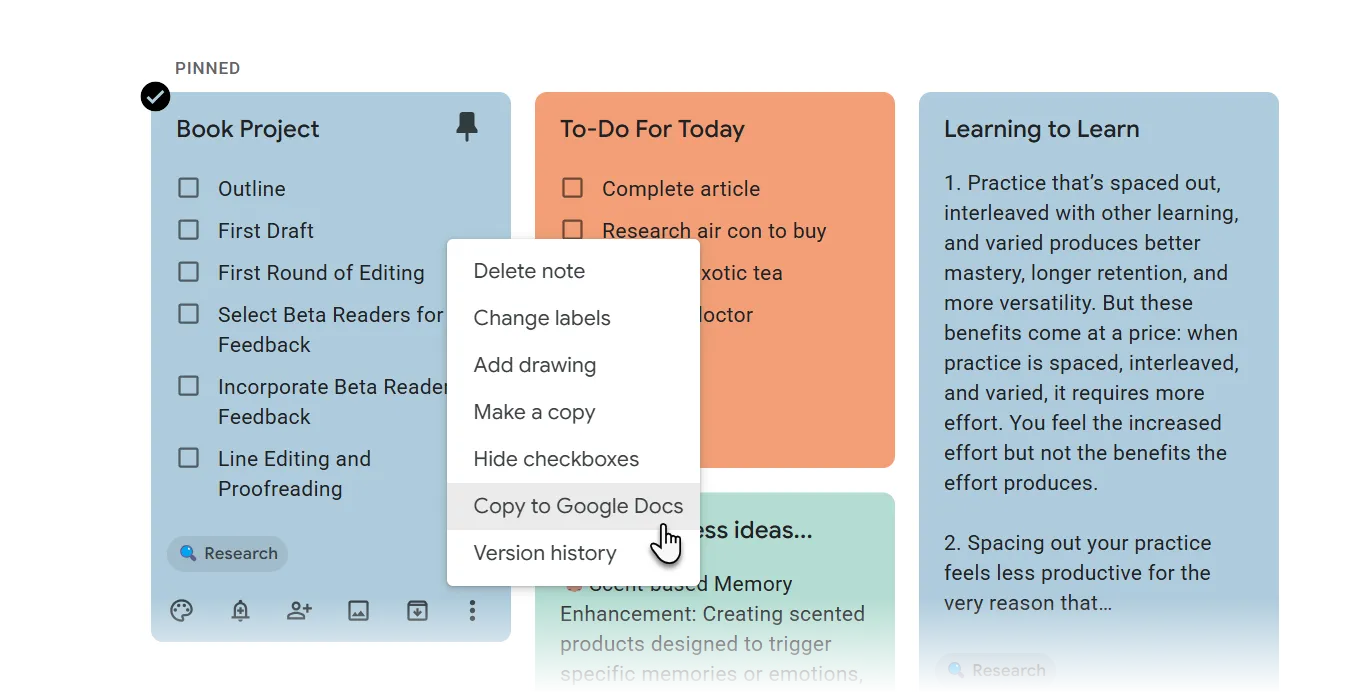 Sao chép và chuyển đổi ghi chú từ Google Keep sang Google Docs để phát triển nội dung chi tiết
Sao chép và chuyển đổi ghi chú từ Google Keep sang Google Docs để phát triển nội dung chi tiết
Vì Google Keep tương đối đơn giản, hầu hết các thao tác định dạng sẽ được thực hiện trong Google Docs. Google Docs với chế độ không trang (pageless mode) giúp các ghi chú của tôi trở nên liền mạch và dễ đọc hơn.
Giờ đây, việc sử dụng các tab để chia nhỏ các tài liệu lớn thành các phần dễ quản lý hoặc giữ các thông tin liên quan lại với nhau mà không cần tạo các tệp riêng biệt trở nên dễ dàng hơn. Mỗi tab trong một tài liệu Google duy nhất có thể có tiêu đề và nội dung riêng. Mỗi tab cũng có URL riêng; đây là một điểm cộng khi tôi liên kết ngược các ghi chú để điều hướng dễ dàng hơn.
Trong Docs, tôi sử dụng các kiểu tiêu đề làm phân chia phần. H1 chứa tiêu đề dự án của tôi, H2 đánh dấu các phần chính như “Điểm Chính” hoặc “Ý Tưởng”, và H3 chia nhỏ các điểm phụ. Tất nhiên, có nhiều cách để tổ chức một tài liệu Google Docs. Bạn có thể thiết kế các tài liệu của riêng mình theo nhiều cách sáng tạo.
Tôi chèn mục lục ở đầu đối với các ghi chú nghiên cứu thực sự dài. Khi có câu hỏi hoặc cần theo dõi mà tôi chưa thể trả lời ngay, tôi để lại bình luận hoặc đánh dấu bằng một biểu tượng cảm xúc. Ngoài ra, việc đặt dấu trang rất tiện lợi để nhảy từ điểm này sang điểm khác.
Tôi nhúng các bản phác thảo hoặc sơ đồ nhanh trực tiếp vào Docs để có ngữ cảnh trực quan. Nếu tôi quét một ảnh trong Keep, tôi sao chép nó vào phần liên quan. Điều này biến Docs thành một nơi chứa duy nhất cho mỗi dự án: ghi chú nghiên cứu, văn bản nháp, việc cần làm và hình ảnh đều nằm ở một nơi. Bạn cũng có thể trang trí mỗi tài liệu Google Docs bằng những hình ảnh tiêu đề đẹp mắt.
Tận Dụng Hệ Sinh Thái Google Để Đồng Bộ, Tìm Kiếm và Đơn Giản Hóa
Mặc dù có nhiều ưu điểm, việc sử dụng cả Google Keep và Google Docs cùng nhau cũng có một số hạn chế. Ví dụ, việc thực hiện một tìm kiếm hợp nhất duy nhất trên cả Google Keep và Google Docs cùng lúc là không thể. Tuy nhiên, bạn có thể sử dụng bảng điều khiển bên để mở cả hai và kiểm tra chéo thủ công.
Việc thêm một tác vụ theo dõi vào Google Tasks từ Docs chỉ khả dụng với tài khoản Google Workplace hoặc trường học. Tuy nhiên, bạn vẫn có thể sử dụng bảng điều khiển bên để thêm thủ công các tác vụ theo dõi vào Tasks hoặc Lịch.
Hệ sinh thái đa phương thức của Google cho phép tôi đưa vào bảng tính, trang trình bày, ảnh, ghi chú giọng nói, bản đồ, v.v. Tôi tận dụng lợi ích của Đối tượng được liên kết (Google Docs > Công cụ) để chèn biểu đồ, bảng hoặc trang trình bày. Bất kỳ cập nhật nào đối với tài liệu nguồn sẽ tự động đồng bộ hóa với đối tượng nhúng được liên kết trong ghi chú Google Docs.
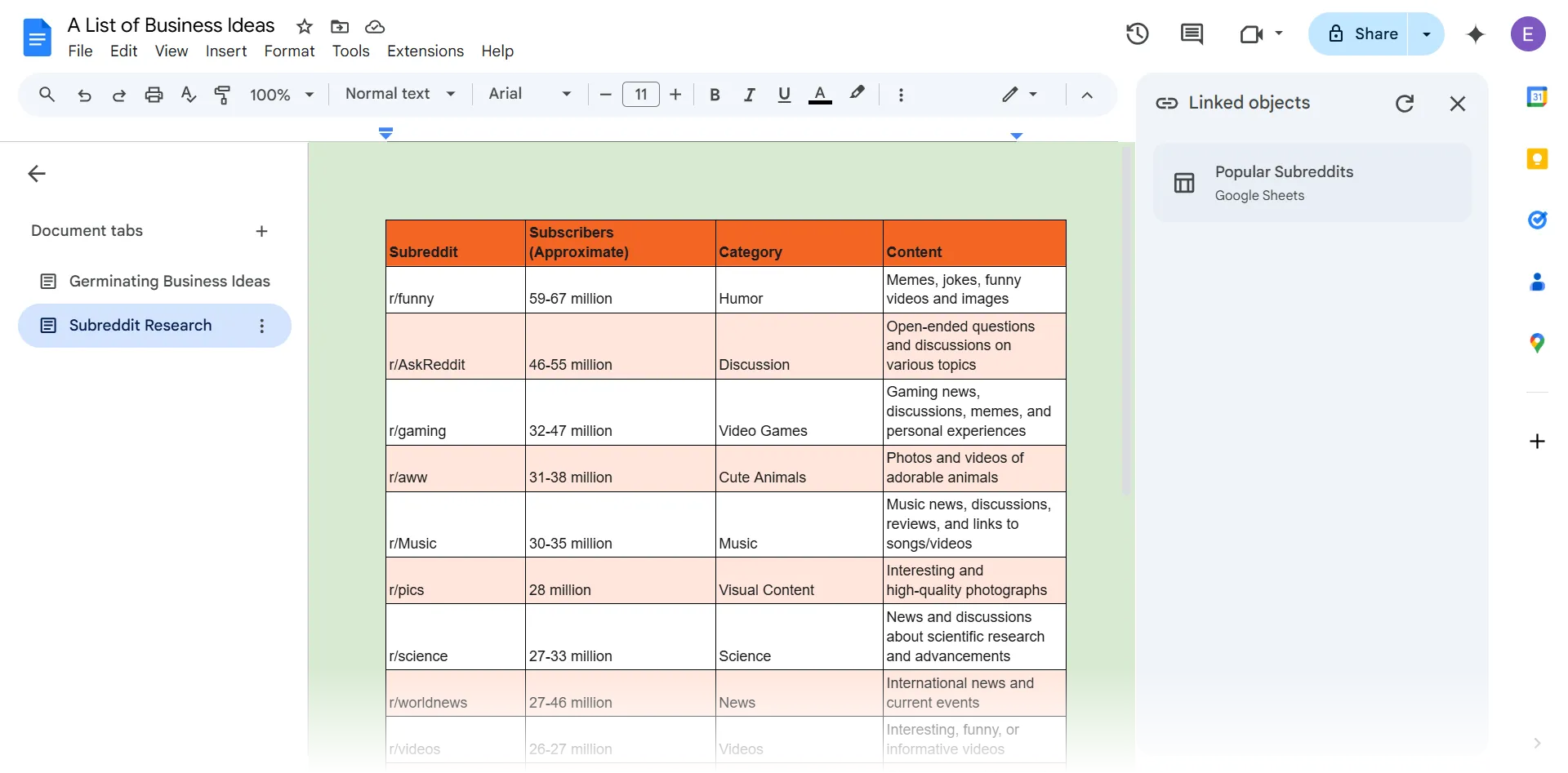 Bảng Google Sheet được nhúng và liên kết trong Google Docs, tự động cập nhật dữ liệu
Bảng Google Sheet được nhúng và liên kết trong Google Docs, tự động cập nhật dữ liệu
Khi đi du lịch, tôi bật chế độ ngoại tuyến trong Docs. Tôi có thể viết trên máy bay hoặc tàu hỏa, và khi tôi kết nối lại, Drive sẽ tự động đồng bộ hóa các thay đổi của tôi. Tôi không phải lo lắng về xung đột phiên bản hoặc bỏ lỡ các chỉnh sửa. Bạn cũng có thể sử dụng các tiện ích bổ sung AI tạo sinh như các ứng dụng nhỏ với các ghi chú Google Docs của mình.
Tối Ưu Hóa Ghi Chú Với Trợ Lý AI Gemini
Nếu bạn đang sử dụng tài khoản Google cá nhân, bạn không thể truy cập Gemini từ bên trong Drive. Bạn chỉ cần sử dụng chatbot AI trong một tab riêng biệt. Ngoài ra, bạn có thể liên kết tệp ghi chú Google Docs của mình với Gemini và xem lại ghi chú. Đối với các ghi chú nghiên cứu dài, tôi yêu cầu Gemini tóm tắt từng phần tôi viết. Nó sẽ đưa ra một bản tóm tắt rõ ràng, một đoạn văn mà tôi có thể tinh chỉnh. Tôi nhắc nó diễn giải các đoạn văn dày đặc bằng ngôn ngữ đơn giản. Điều đó giúp tôi tiết kiệm thời gian khi tôi đang soạn thảo hoặc chỉnh sửa.
Khi tôi cần các góc nhìn mới, tôi yêu cầu Gemini đề xuất các câu hỏi tiếp theo hoặc đề xuất các tiêu đề phụ. Nó quét nội dung tôi đính kèm và bắt đầu tương tác. Tôi sao chép những nội dung đó vào một tab riêng trong cùng tài liệu. Một trường hợp sử dụng phổ biến đối với tôi là sử dụng các ghi chú thô của mình làm điểm khởi đầu để soạn một email với Gemini.
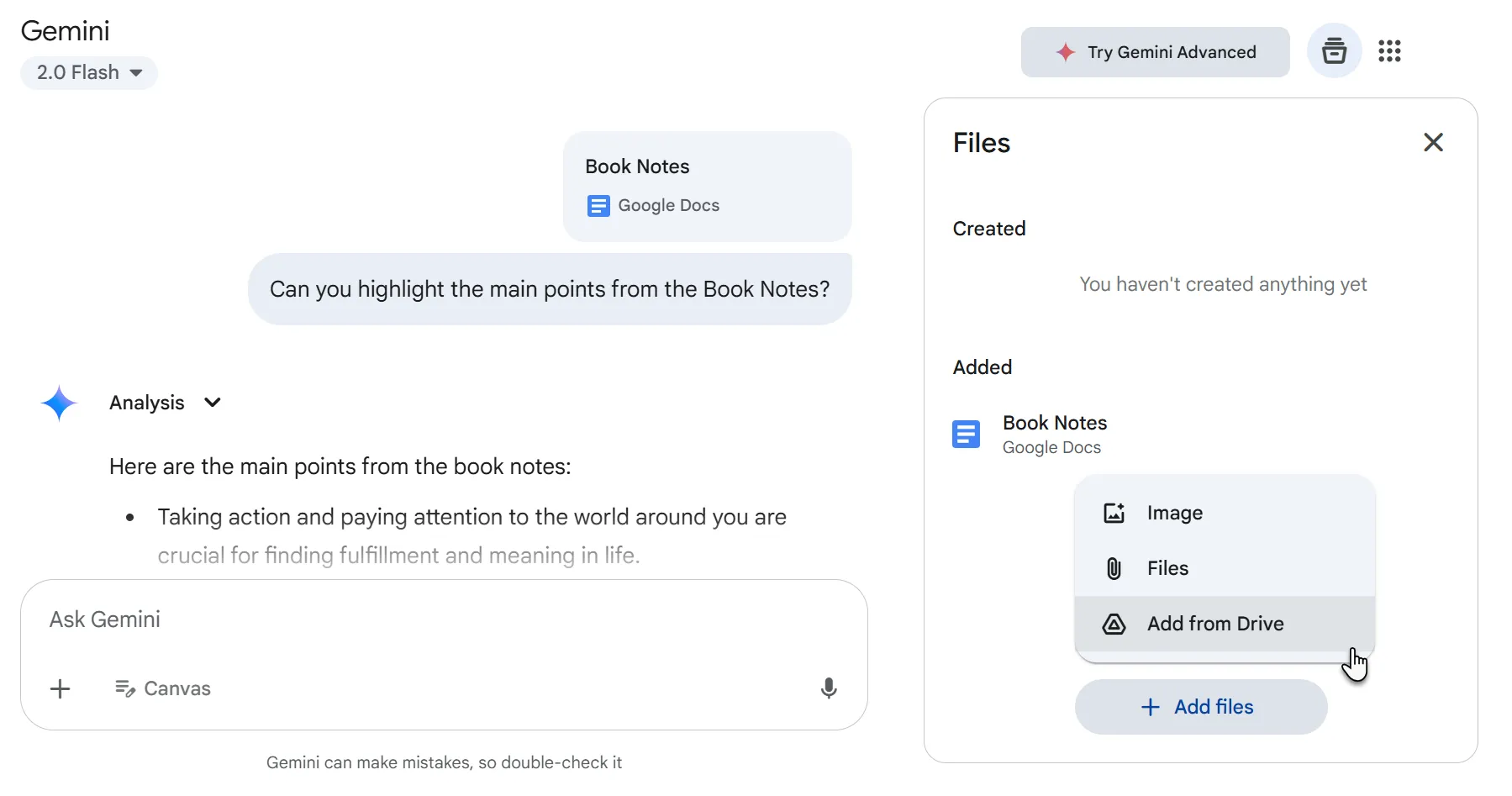 Sử dụng Gemini để phân tích, tóm tắt và mở rộng nội dung từ Google Docs
Sử dụng Gemini để phân tích, tóm tắt và mở rộng nội dung từ Google Docs
Tôi thử nghiệm và thậm chí nhắc Gemini thay đổi quan điểm của tôi với một câu như:
“Sử dụng tư duy bậc hai và liệt kê các phản biện đối với kế hoạch này từ góc độ [vai trò].”
Gợi ý AI của Gemini có thể được sử dụng như một bảng phản hồi, biến các ghi chú tĩnh thô thành thứ gì đó mang tính đối thoại hơn mà không cần thêm công cụ hoặc tab nào. Gói đăng ký Gemini Advanced cho phép bạn hoàn thành nhiều việc hơn, nhưng Gemini Free cũng rất có khả năng.
Mẹo Giữ Hệ Thống Ghi Chú Google Của Bạn Tinh Gọn và Hiệu Quả
- Dọn dẹp hàng tuần (10 phút): Mỗi cuối tuần, lưu trữ các tài liệu Docs cũ và xóa bất kỳ ghi chú Keep còn sót lại nào.
- Đặt tên nhất quán: Sử dụng YYYY-MM-DD_TênDựÁn để các tệp tự sắp xếp theo ngày.
- Tài liệu mẫu (Template Doc): Bạn có viết ghi chú theo một phong cách cụ thể không? Tạo một mẫu và nhân đôi nó cho mỗi dự án mới. Chẳng hạn, việc tạo mẫu ghi chú cuộc họp trong Google Docs rất dễ dàng.
- Phím tắt ghi chú nhanh: Thêm widget Keep vào màn hình chính điện thoại của bạn (chỉ Android) để tạo ghi chú chỉ bằng một lần chạm.
- Sử dụng Smart Chips và Building Blocks: Thêm tính tương tác vào ghi chú của bạn bằng Smart Chips và định dạng chúng tốt hơn bằng Building Blocks.
Bằng cách phân tách các ý tưởng thoáng qua (Keep) khỏi văn bản có cấu trúc (Docs), bạn sẽ có được khả năng ghi lại tức thì mà không làm mất đi trật tự. Tuy nhiên, việc ghi chú có hệ thống là một thói quen. Vì vậy, hãy suy nghĩ về một quy trình làm việc của riêng bạn. Hãy giữ nó tối giản để các công cụ không cản trở hệ thống. Chẳng bao lâu, bạn sẽ cảm nhận được sự yên bình của hệ thống tùy chỉnh của riêng mình, một hệ thống không gây cản trở nhưng cũng giữ mọi ý tưởng trong tầm tay.


